
ಮುಂದಿನ ಲೇಖನದಲ್ಲಿ ನಾವು ನೋಡೋಣ ಗ್ನೋಮ್ಗಾಗಿ ಕೆಲವು ಕೀಬೋರ್ಡ್ ಶಾರ್ಟ್ಕಟ್ಗಳು ವ್ಯಾಪಕವಾಗಿ ತಿಳಿದಿದ್ದರೂ ಸಹ, ಅವುಗಳನ್ನು ಇನ್ನೂ ತಿಳಿದಿಲ್ಲದ ಬಳಕೆದಾರರಿಗೆ ಉಪಯುಕ್ತವಾಗಿದೆ. ಇತರ ವ್ಯವಸ್ಥೆಗಳು ಮತ್ತು ಡೆಸ್ಕ್ಟಾಪ್ಗಳಂತೆ, ಉಬುಂಟು 18.04 ರಲ್ಲಿ ಗ್ನೋಮ್ನೊಂದಿಗೆ ನಾವು ವಿಷಯಗಳನ್ನು ಸುಲಭಗೊಳಿಸಲು ಬಿಸಿ ಕೀಲಿಗಳನ್ನು ಹುಡುಕಲು ಸಾಧ್ಯವಾಗುತ್ತದೆ.
ಬಳಕೆದಾರರು ಬಳಸುವ ಆಪರೇಟಿಂಗ್ ಸಿಸ್ಟಮ್ ಏನೇ ಇರಲಿ, ದಿ ಕೀಬೋರ್ಡ್ ಶಾರ್ಟ್ಕಟ್ಗಳು ಅಥವಾ ಕೀಬೋರ್ಡ್ ಶಾರ್ಟ್ಕಟ್ಗಳು ಕೆಲಸ ಮಾಡುವಾಗ ಬಹಳ ಉಪಯುಕ್ತವಾಗಿವೆ. ಈ ಶಾರ್ಟ್ಕಟ್ಗಳು ಅಥವಾ ಕೀ ಸಂಯೋಜನೆಗಳು ಗ್ನೋಮ್ ಮತ್ತು ಇತರ ಯಾವುದೇ ಡೆಸ್ಕ್ಟಾಪ್ನೊಂದಿಗೆ ವೇಗವಾಗಿ ಮತ್ತು ಹೆಚ್ಚು ಆರಾಮದಾಯಕವಾಗುವಂತೆ ಮಾಡುತ್ತದೆ.
ಗ್ನೋಮ್ಗಾಗಿ ಕೀಬೋರ್ಡ್ ಶಾರ್ಟ್ಕಟ್ಗಳು
ಸೂಪರ್ ಕೀ (ವಿಂಡೋಸ್ ಕೀ) ಬಳಸುವುದು
ನಾವು ಬಳಸಿದರೆ la ವಿಂಡೋಸ್ ಕೀ, ಅಥವಾ ಯುನಿಕ್ಸ್ ಸಿಸ್ಟಮ್ಗಳಲ್ಲಿ ಸೂಪರ್ ಕೀ ಎಂದು ಕರೆಯಲಾಗುತ್ತದೆಈ ಕೆಳಗಿನ ಸ್ಕ್ರೀನ್ಶಾಟ್ನಲ್ಲಿ ನೀವು ನೋಡುವಂತೆ ನಮ್ಮ ಕೀಬೋರ್ಡ್ನಿಂದ ನಾವು ಹುಡುಕಾಟ ಮೆನುವನ್ನು ಪ್ರಾರಂಭಿಸಲಿದ್ದೇವೆ.
ಈ ಸರ್ಚ್ ಎಂಜಿನ್ನಲ್ಲಿ ನಾವು ಅಪ್ಲಿಕೇಶನ್ನ ಹೆಸರನ್ನು ಸರಳವಾಗಿ ಬರೆಯಬೇಕಾಗುತ್ತದೆ ಮತ್ತು ಅದನ್ನು ಪ್ರಾರಂಭಿಸಲು ಅಪ್ಲಿಕೇಶನ್ ಐಕಾನ್ ಕ್ಲಿಕ್ ಮಾಡಿ. ನಾವು ಸಹ ಮಾಡಬಹುದು ಎಲ್ಲಾ ಅಪ್ಲಿಕೇಶನ್ಗಳನ್ನು ಒಂದೇ ಬಾರಿಗೆ ಪ್ರಾರಂಭಿಸುವುದನ್ನು ನೋಡಲು ಸೂಪರ್ ಕೀಲಿಯನ್ನು ಬಳಸಿ, ಇದನ್ನು ಈ ಕೆಳಗಿನವುಗಳಲ್ಲಿ ತೋರಿಸಿರುವಂತೆ.
ಅಪ್ಲಿಕೇಶನ್ ಮೆನು ಪ್ರಾರಂಭಿಸಿ
ಗ್ನೂಮ್ನೊಂದಿಗೆ ಉಬುಂಟು 18.04 ರಲ್ಲಿ ನಾವು ಸಾಧ್ಯವಾಗುತ್ತದೆ ಅಪ್ಲಿಕೇಶನ್ಗಳನ್ನು ನೋಡಿ ಕೆಳಗಿನ ಎಡ ಮೂಲೆಯಲ್ಲಿರುವ ಗುಂಡಿಯನ್ನು ಒತ್ತುವ ಮೂಲಕ ಅದು ಚುಕ್ಕೆಗಳ ಗುಂಪಿನಿಂದ ಕೂಡಿದೆ. ಸಂಯೋಜನೆಯನ್ನು ಬಳಸುವುದರ ಮೂಲಕ ಇದನ್ನು ವೇಗವಾಗಿ ಮಾಡಲು ಶಾರ್ಟ್ಕಟ್ ಆಗಿದೆ ಸೂಪರ್ ಕೀ + ಎ.
ಟರ್ಮಿನಲ್ ವಿಂಡೋವನ್ನು ತೆರೆಯಿರಿ
ಕೀಬೋರ್ಡ್ ಶಾರ್ಟ್ಕಟ್ ಯಾವಾಗಲೂ ಸೂಕ್ತವಾಗಿ ಬರುತ್ತದೆ ಟರ್ಮಿನಲ್ ವಿಂಡೋವನ್ನು ಪ್ರಾರಂಭಿಸಿ ಬಳಸಿ ಕೀ ಸಂಯೋಜನೆ Ctrl + ALT + T.. ಟರ್ಮಿನಲ್ ಅನ್ನು ಸಾಧ್ಯವಾದಷ್ಟು ಕಡಿಮೆ ಸಮಯದಲ್ಲಿ ಪ್ರಾರಂಭಿಸಲು ಇದು ನಿಸ್ಸಂದೇಹವಾಗಿ ಅತ್ಯುತ್ತಮ ಕೀಬೋರ್ಡ್ ಶಾರ್ಟ್ಕಟ್ ಆಗಿದೆ.
ಟರ್ಮಿನಲ್ ಇಲ್ಲದೆ ಆಜ್ಞೆಯನ್ನು ಕಾರ್ಯಗತಗೊಳಿಸಿ
ಪ್ಯಾರಾ ಆಜ್ಞೆಯನ್ನು ಚಲಾಯಿಸಿ ಟರ್ಮಿನಲ್ ಅನ್ನು ಪ್ರವೇಶಿಸದೆ, ನಾವು ಮಾತ್ರ ಮಾಡಬೇಕಾಗುತ್ತದೆ Alt + F2 ಕೀಗಳನ್ನು ಒತ್ತಿರಿ. ಇದು ಆಜ್ಞೆಯನ್ನು ಕೇಳುವ ಕನ್ಸೋಲ್ ಪಠ್ಯ ಪೆಟ್ಟಿಗೆಯನ್ನು ತೆರೆಯುತ್ತದೆ.
ಪರದೆಯನ್ನು ಲಾಕ್ ಮಾಡು
ಇದಕ್ಕಾಗಿ ನಾವು ಮೇಲಿನ ಬಲ ಮೂಲೆಯಲ್ಲಿ ಹೋಗಿ ಅನುಗುಣವಾದ ಆಯ್ಕೆಯನ್ನು ಆರಿಸಿಕೊಳ್ಳಬಹುದು. ಆದರೆ ನಾವು ಸಹ ಆಯ್ಕೆ ಮಾಡಬಹುದು ಪರದೆಯನ್ನು ಲಾಕ್ ಮಾಡು ಹೆಚ್ಚು ವೇಗವಾಗಿ ಸೂಪರ್ ಕೀ + ಎಲ್ ಒತ್ತುವುದು.
ಬಹು ವಿಂಡೋಗಳು ತೆರೆದಾಗ ಡೆಸ್ಕ್ಟಾಪ್ ತೋರಿಸಿ
ನೀವು ಕಂಪ್ಯೂಟರ್ ಮುಂದೆ ಕೆಲಸ ಮಾಡುವಾಗ, ನಿಮ್ಮಲ್ಲಿ ಉತ್ತಮ ಬೆರಳೆಣಿಕೆಯ ಕಿಟಕಿಗಳಿವೆ ಎಂದು ತಿಳಿದುಕೊಳ್ಳುವುದು ನಿಮಗೆ ತುಂಬಾ ಸುಲಭ. ಪ್ರಸ್ತುತ ಸಂದರ್ಭದಲ್ಲಿ, ಅವೆಲ್ಲವನ್ನೂ ಕಡಿಮೆ ಮಾಡಲು ಮತ್ತು ಹಿಂತಿರುಗಿ ಡೆಸ್ಕ್ಟಾಪ್ ನೋಡಿ, ನಾವು ಮಾತ್ರ ಹೊಂದಿದ್ದೇವೆ ಸೂಪರ್ ಕೀ + ಡಿ ಒತ್ತಿರಿ ಅಥವಾ Ctrl + Alt + D..
ಚಾಲನೆಯಲ್ಲಿರುವ ಅಪ್ಲಿಕೇಶನ್ಗಳ ನಡುವೆ ಬದಲಿಸಿ
ನಾವು ವಿಭಿನ್ನ ಅಪ್ಲಿಕೇಶನ್ಗಳನ್ನು ತೆರೆದಾಗ, ಅವುಗಳ ನಡುವೆ ಚಲಿಸಲು ಮೌಸ್ ಅನ್ನು ಬಳಸುವುದು ಅನಿವಾರ್ಯವಲ್ಲ. ಕ್ಯಾನ್ ಸೂಪರ್ ಕೀ + ಟ್ಯಾಬ್ ಅಥವಾ ಆಲ್ಟ್ + ಟ್ಯಾಬ್ ಬಳಸಿ ಅವುಗಳ ನಡುವೆ ಸುಲಭವಾಗಿ ಬದಲಾಯಿಸಿ.
ಅಪ್ಲಿಕೇಶನ್ ಅನ್ನು ಮುಚ್ಚಿ
ಪ್ಯಾರಾ ಅಪ್ಲಿಕೇಶನ್ ಅನ್ನು ಮುಚ್ಚಿ ನಾವು ಬಳಸಲು ಸಾಧ್ಯವಾಗುತ್ತದೆ ಆಲ್ಟ್ + ಎಫ್ 4 ಕೀ ಸಂಯೋಜನೆ. ಇದಲ್ಲದೆ ನಾವು ಸಹ ಮಾಡಬಹುದು Ctrl + Q ಬಳಸಿ.
ಅಧಿಸೂಚನೆ ಟ್ರೇ ತೆರೆಯಿರಿ
ಉಬುಂಟು 18.04 ರೊಂದಿಗಿನ ಗ್ನೋಮ್ ಇಂಟರ್ಫೇಸ್ನಲ್ಲಿ ನಾವು ಮೇಲಿನ ಪಟ್ಟಿಯಲ್ಲಿ ಕಂಡುಬರುವ ದಿನಾಂಕವನ್ನು ಕ್ಲಿಕ್ ಮಾಡುವುದರ ಮೂಲಕ ಪ್ರವೇಶಿಸಬಹುದಾದ ಅಧಿಸೂಚನೆ ಟ್ರೇ ಅನ್ನು ನಾವು ಕಾಣುತ್ತೇವೆ. ಫಾರ್ ಅಧಿಸೂಚನೆ ಟ್ರೇ ಅನ್ನು ಪ್ರಾರಂಭಿಸಿ ನಾವು ಒತ್ತುವುದನ್ನು ಸಹ ಆಯ್ಕೆ ಮಾಡಬಹುದು ಸೂಪರ್ ಕೀ + ಎಂ.
ವಿಂಡೋಗಳನ್ನು ಹೊಂದಿಸಿ
ಗ್ನೋಮ್ನಲ್ಲಿ ನಾವು ಸಾಧ್ಯವಾಗುತ್ತದೆ ಸಕ್ರಿಯ ವಿಂಡೋವನ್ನು ಎಡ ಅಥವಾ ಬಲಕ್ಕೆ ಹೊಂದಿಸಿ ಕೀಬೋರ್ಡ್ ಅನ್ನು ಬಳಸುವುದರಿಂದ ಈ ವಿಂಡೋ ಅರ್ಧ ಪರದೆಯನ್ನು ಆಕ್ರಮಿಸುತ್ತದೆ. ಬಲಕ್ಕೆ ಹೊಂದಿಸಲು ನಾವು ಒತ್ತುವಂತೆ ಮಾಡಬೇಕಾಗುತ್ತದೆ ಸೂಪರ್ ಕೀ + ಬಲ ಬಾಣ.
ವಿಂಡೋವನ್ನು ಎಡಕ್ಕೆ ಹೊಂದಿಸಲು ನಾವು ಬಳಸಬೇಕಾಗುತ್ತದೆ ಸೂಪರ್ ಕೀ + ಎಡ ಬಾಣ. ಸಕ್ರಿಯ ವಿಂಡೋವನ್ನು ಗರಿಷ್ಠಗೊಳಿಸಲು, ನಾವು ಮಾತ್ರ ಬಳಸಬೇಕಾಗುತ್ತದೆ ಸೂಪರ್ ಕೀ + ಮೇಲಿನ ಬಾಣ. ಒಂದು ವೇಳೆ ನೀವು ವಿಂಡೋವನ್ನು ತೇಲುವಂತೆ ನೋಡಲು ಬಯಸಿದರೆ, ಬಳಸಬೇಕಾದ ಸಂಯೋಜನೆ ಇರುತ್ತದೆ ಸೂಪರ್ ಕೀ + ಡೌನ್ ಬಾಣ.
ಸ್ಕ್ರೀನ್ಶಾಟ್
ನಮಗೆ ಸಾಧ್ಯವಾಗುತ್ತದೆ ಮಾಡು ಸ್ಕ್ರೀನ್ಶಾಟ್ ಮುದ್ರಣ ಪರದೆ ಕೀಲಿಯನ್ನು ಒತ್ತುವ ಮೂಲಕ ಸಂಪೂರ್ಣ ಡೆಸ್ಕ್ಟಾಪ್. ನಮಗೆ ಆಸಕ್ತಿ ಇದ್ದರೆ ಸಕ್ರಿಯ ವಿಂಡೋದ ಸ್ಕ್ರೀನ್ಶಾಟ್ ತೆಗೆದುಕೊಳ್ಳಿ, ಬಳಸಬೇಕಾದ ಪ್ರಮುಖ ಸಂಯೋಜನೆಯು ಆಲ್ಟ್ + ಪ್ರಿಂಟ್ ಸ್ಕ್ರೀನ್ ಆಗಿರುತ್ತದೆ. ನಮಗೆ ಆಸಕ್ತಿ ಇದ್ದರೆ ಪರದೆಯ ನಿರ್ದಿಷ್ಟ ಪ್ರದೇಶದ ಸ್ಕ್ರೀನ್ಶಾಟ್ ತೆಗೆದುಕೊಳ್ಳಿ, ಬಳಸಬೇಕಾದ ಕೀಲಿಗಳ ಸಂಯೋಜನೆಯು ಶಿಫ್ಟ್ + ಪ್ರಿಂಟ್ ಸ್ಕ್ರೀನ್ ಆಗಿರುತ್ತದೆ.
ಕಾರ್ಯಕ್ಷೇತ್ರಗಳ ನಡುವೆ ಬದಲಿಸಿ
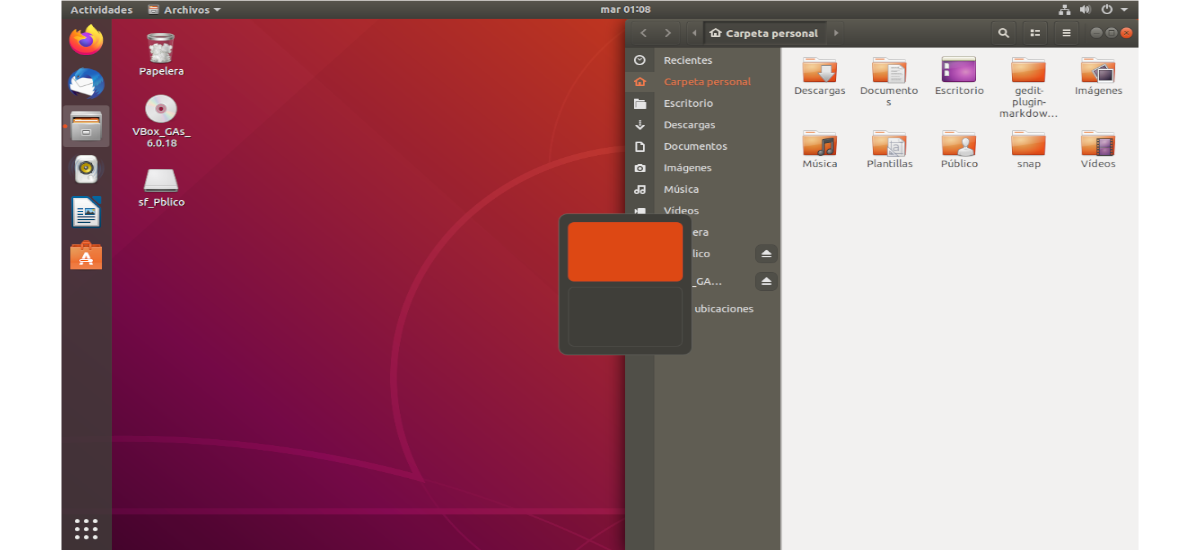
ನೀವು ಅನೇಕ ಕಾರ್ಯಕ್ಷೇತ್ರಗಳನ್ನು ಬಳಸಿದರೆ, ಒತ್ತುವ ಮೂಲಕ ನೀವು ಅವುಗಳ ನಡುವೆ ಸುಲಭವಾಗಿ ಬದಲಾಯಿಸಬಹುದು Ctrl + Alt + Up ಬಾಣ o Ctrl + Alt + Down ಬಾಣ.
ನಿಮ್ಮ ಖಾತೆಯಿಂದ ಲಾಗ್ out ಟ್ ಮಾಡಿ
ಪ್ಯಾರಾ ಯಾವುದೇ ಹಂತದಲ್ಲಿ ಲಾಗ್ out ಟ್ ಮಾಡಿ, ನಾವು ಮಾಡಬಲ್ಲೆವು Ctrl + Alt + Del ಕೀಗಳನ್ನು ಒತ್ತಿರಿ.
ಕಸ್ಟಮ್ ಕೀಬೋರ್ಡ್ ಶಾರ್ಟ್ಕಟ್ಗಳನ್ನು ನಿಯೋಜಿಸಿ
ಇವುಗಳು ಲಭ್ಯವಿರುವ ಹಲವು ಕೀಬೋರ್ಡ್ ಶಾರ್ಟ್ಕಟ್ಗಳಲ್ಲಿ ಕೆಲವೇ ಗ್ನೋಮ್. ಆದರೆ ಇದು ಅವುಗಳನ್ನು ನಮ್ಮ ಇಚ್ to ೆಯಂತೆ ಬದಲಾಯಿಸಬಹುದು, ಅವುಗಳನ್ನು ಕಸ್ಟಮೈಸ್ ಮಾಡಬಹುದು ಅಥವಾ ನಮ್ಮದೇ ಆದದನ್ನು ಸೇರಿಸಬಹುದು. ಹಾಗೆ ಮಾಡಲು ನಾವು ಮಾತ್ರ ಹೋಗಬೇಕಾಗುತ್ತದೆ ಸೆಟ್ಟಿಂಗ್ಗಳು → ಸಾಧನಗಳು ಕೀಬೋರ್ಡ್.
ಲಭ್ಯವಿರುವ ಕೀಬೋರ್ಡ್ ಶಾರ್ಟ್ಕಟ್ಗಳ ಪಟ್ಟಿಯನ್ನು ಇಲ್ಲಿ ಪ್ರದರ್ಶಿಸಲಾಗುತ್ತದೆ. ಫಾರ್ ನಮ್ಮ ಸ್ವಂತ ಕೀಬೋರ್ಡ್ ಶಾರ್ಟ್ಕಟ್ಗಳನ್ನು ವ್ಯಾಖ್ಯಾನಿಸಿ ನಾವು ಕೆಳಗೆ ಮತ್ತು ಕೆಳಗೆ ಸ್ಕ್ರಾಲ್ ಮಾಡಬೇಕಾಗುತ್ತದೆ ಪ್ಲಸ್ ಬಟನ್ (+) ಕ್ಲಿಕ್ ಮಾಡಿ ನಾವು ಹುಡುಕಲಿದ್ದೇವೆ.
ಮುಂದೆ ನಾವು ಹೆಸರನ್ನು ವ್ಯಾಖ್ಯಾನಿಸಬೇಕು ಮತ್ತು ಕೀಬೋರ್ಡ್ ಶಾರ್ಟ್ಕಟ್ ಆಜ್ಞೆಯನ್ನು ಒದಗಿಸಬೇಕಾಗುತ್ತದೆ. 'ಕ್ಲಿಕ್ ಮಾಡುವ ಮೂಲಕ ನಾವು ಅದನ್ನು ಉಳಿಸಲಿದ್ದೇವೆಶಾರ್ಟ್ಕಟ್ ಹೊಂದಿಸಿ ...'ತದನಂತರ' ಬಟನ್ ಮೇಲೆಸೇರಿಸಿ'ಪಾಪ್-ಅಪ್ ವಿಂಡೋದ ಮೇಲಿನ ಬಲ ಮೂಲೆಯಲ್ಲಿದೆ.
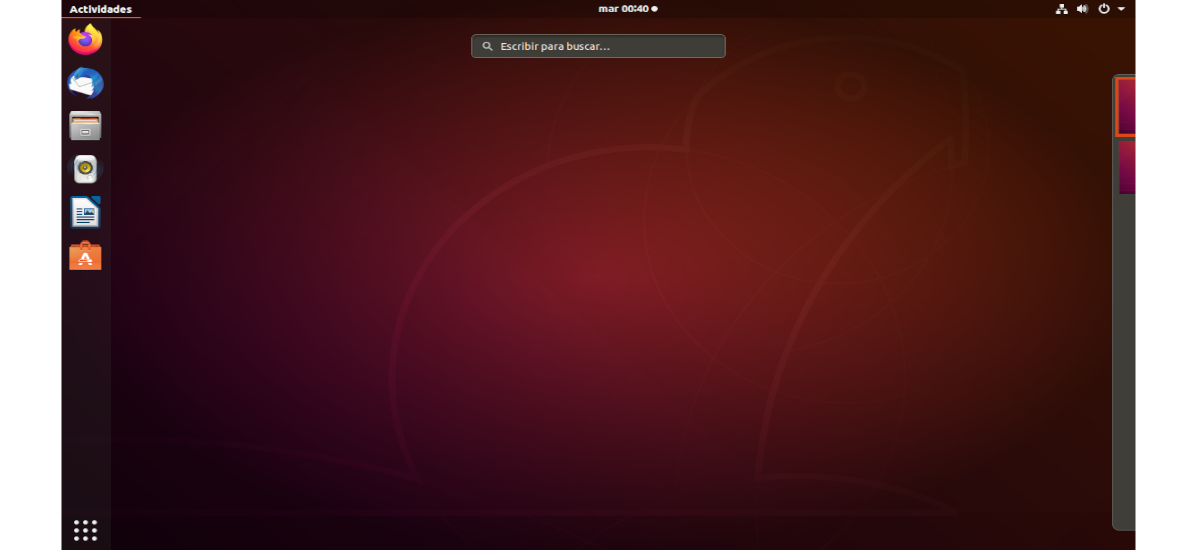

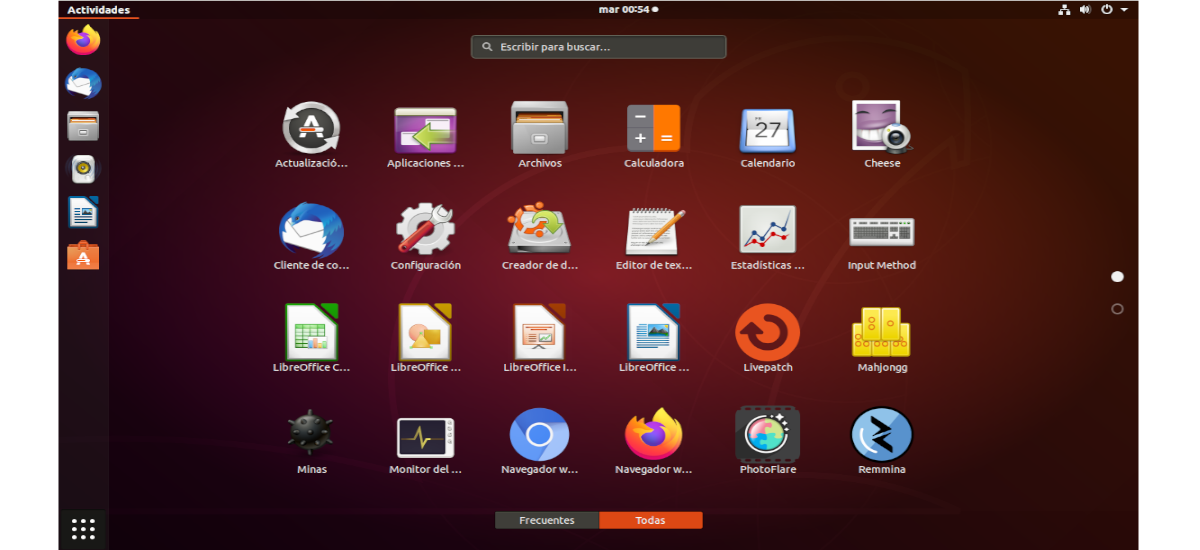
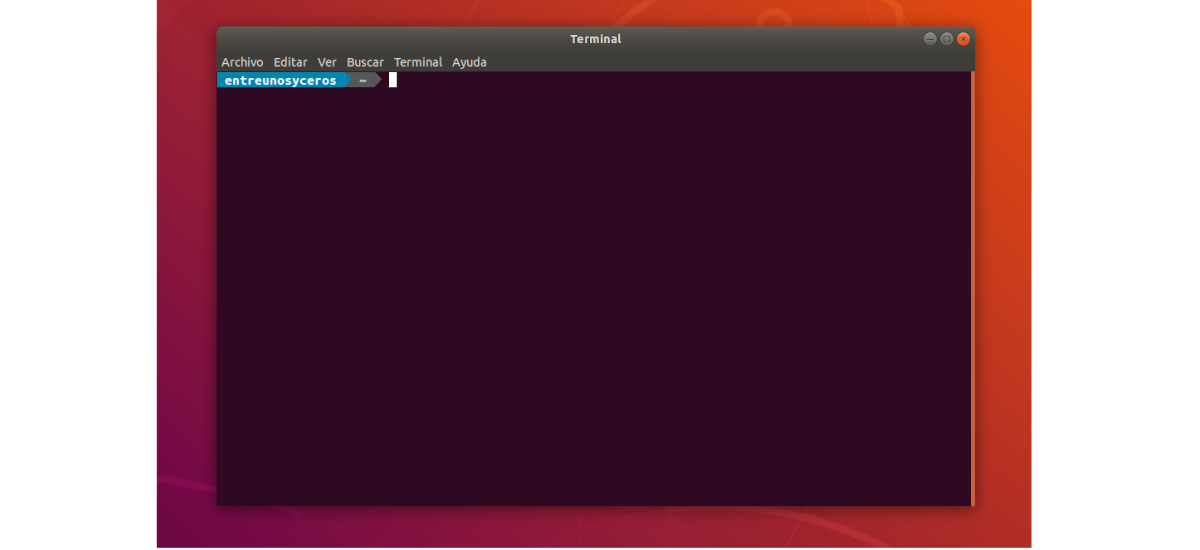
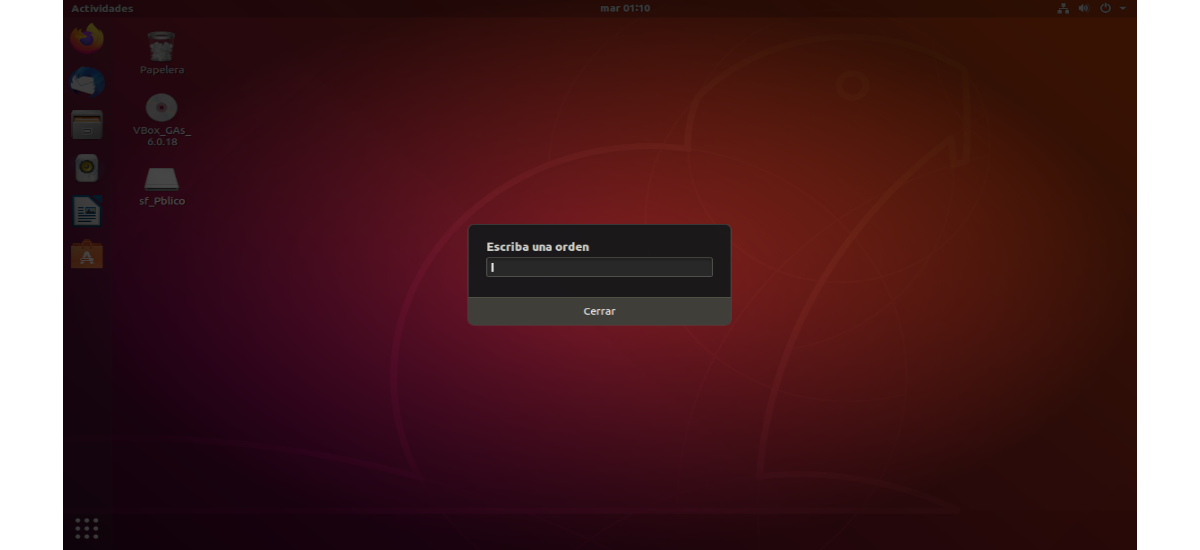

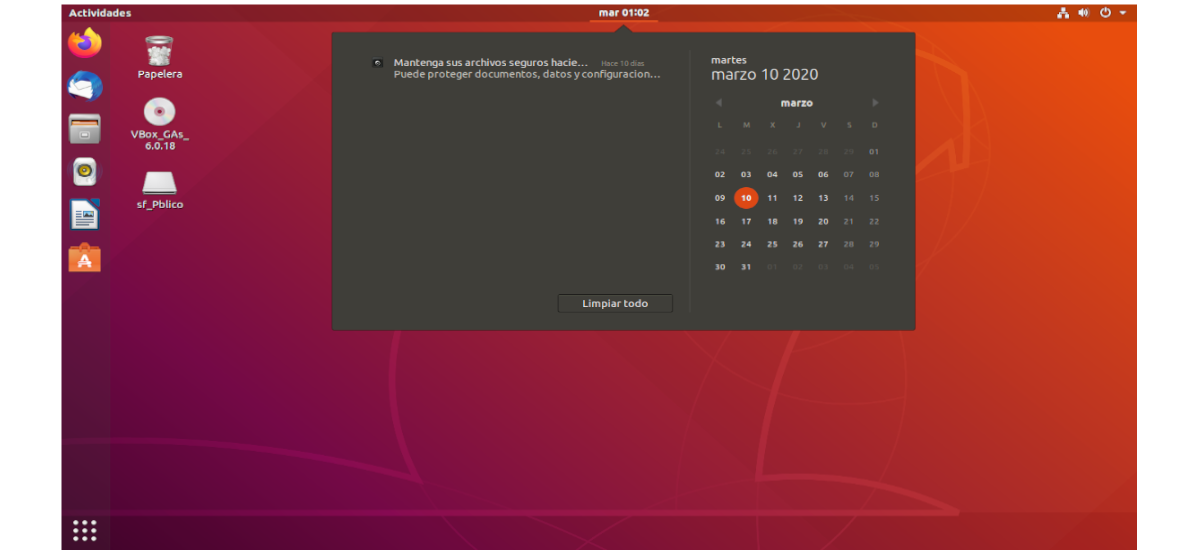
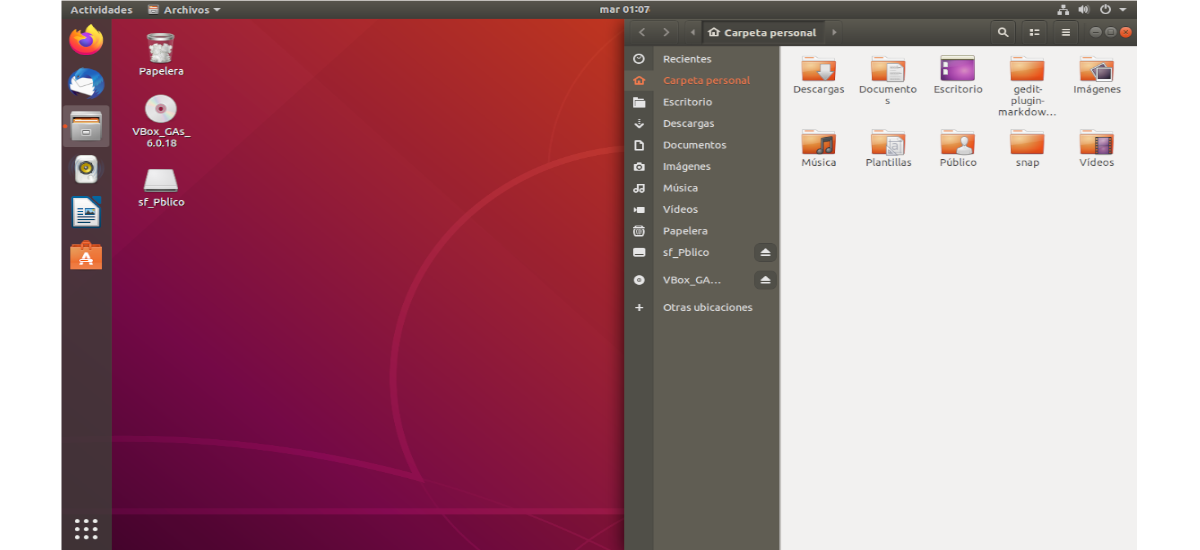
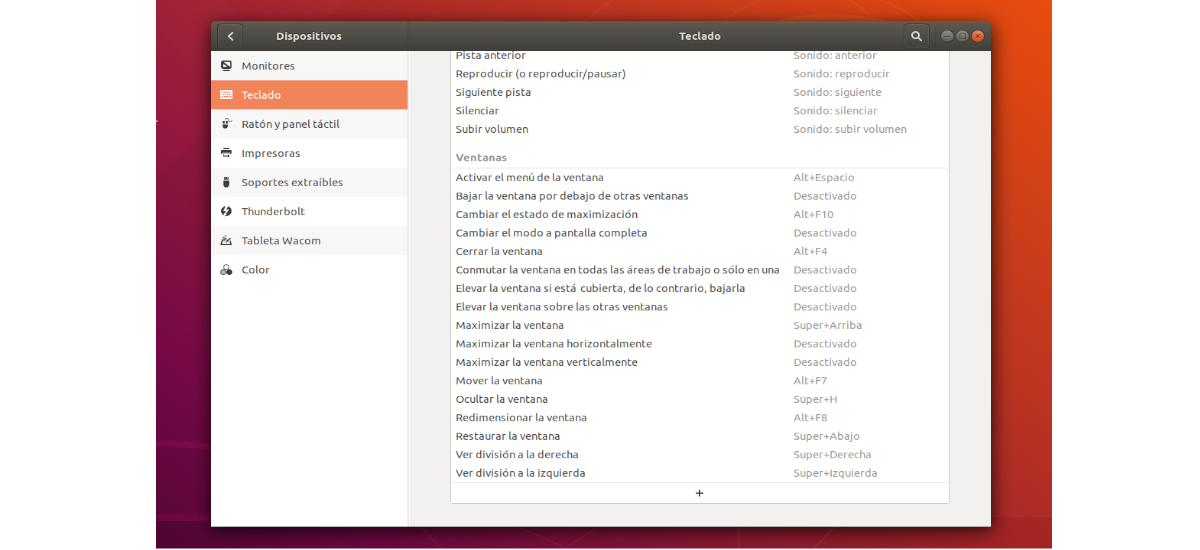
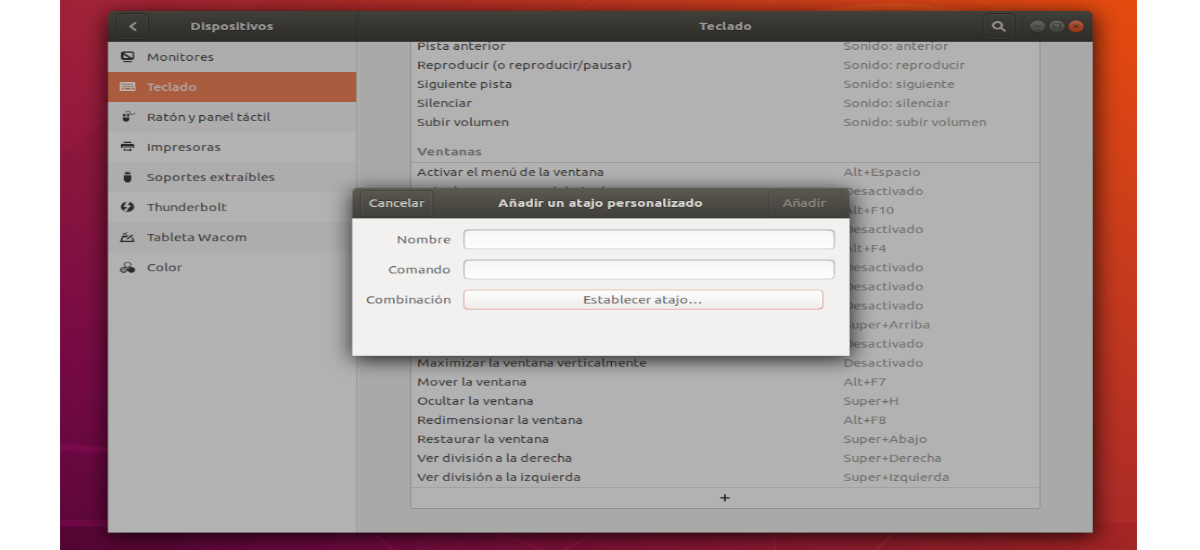
ಅತ್ಯುತ್ತಮ ಮಾಹಿತಿ, ಅಂತಿಮವಾಗಿ ನಾನು ಗ್ನೋಮ್ನೊಂದಿಗೆ ಮೂಲಭೂತ ಆದರೆ ಅಗತ್ಯವಾದ ಕೆಲಸಗಳನ್ನು ಮಾಡಬಹುದು, ನಾನು ಕೆಲವು ಕಿರಿಕಿರಿಗೊಳಿಸುವ ವಿಷಯಗಳನ್ನು ಸಹ ಕಾನ್ಫಿಗರ್ ಮಾಡುತ್ತೇನೆ